Ответ:
Данный режим работы роутера предназначен для подключения к провайдерам, предоставляющим Интернет по Wi-Fi.
Подключите устройство к компьютеру кабелем, поставляющимся в комплекте. Откройте Internet Explorer и наберите в строке адреса 192.168.0.50. Подключение по беспроводной связи к устройству или попытка открытия настроек через любой другой интернет-браузер не всегда могут быть успешными.
Login: admin
Password: (по умолчанию пароль отсутствует)
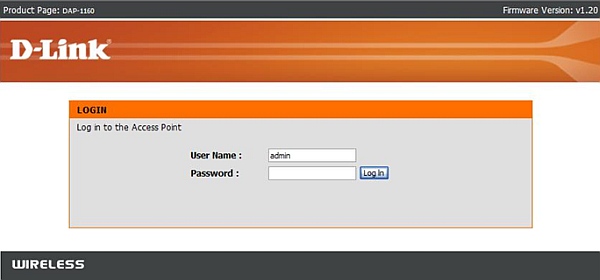
После этого перейдите на вкладку SETUP (сверху)- Wireless Setup (слева)
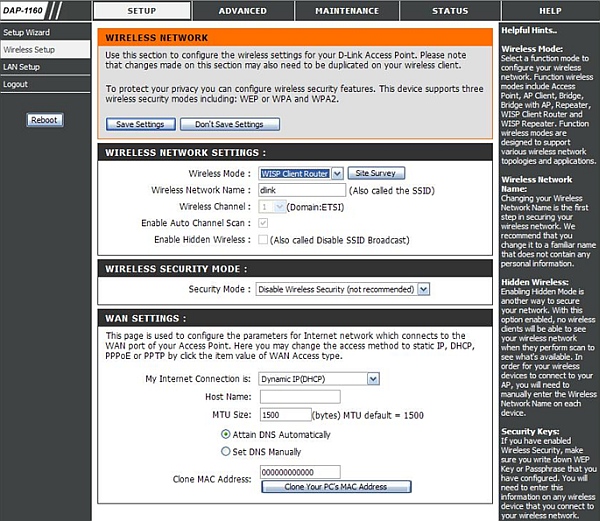
Wireless Mode – Выбираем WISP Client Router
В блоке WAN SETTINGS в строке My Internet Connection is – выберите тип подключения:
Dynamic IP(DHCP)
Если провайдер использует динамический IP-адрес:
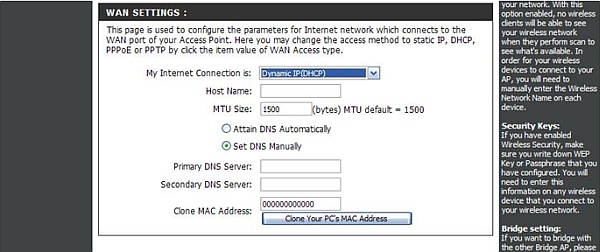
Выберите пункт Dynamic IP (DHCP).
Static IP
Если провайдер использует статический IP-адрес:
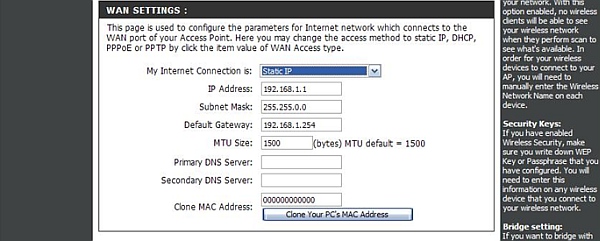
Выберите пункт Static IP
1. IP Address – IP-адрес, выданный провайдером.
2. Subnet Mask – маска подсети провайдера.
3. Default Gateway – шлюз провайдера.
4. Primary DNS Address – первичный DNS-сервер провайдера.
5. Secondary DNS Address – вторичный DNS-сервер провайдера.
6. В случае, если у провайдера есть привязка по MAC-адресу, то в строке Clone MAC Address: следует нажать кнопку Clone Your PC’s MAC Address.
7. После проведения всех настроек следует нажать кнопку Save Settings для сохранения всех параметров.
PPPoE
Если провайдер использует PPPoE-соединение:
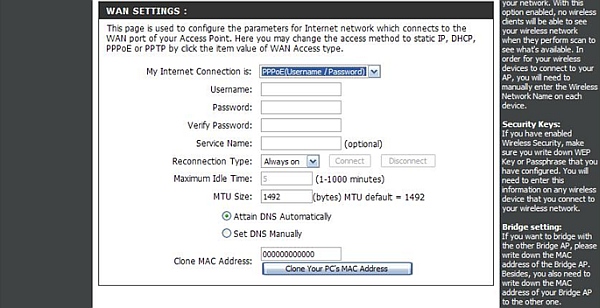
Выберите пункт PPPoE (Username/Password)
- 1. User Name – имя пользователя для авторизации в сети провайдера.
- 2. Password – пароль для авторизации в сети провайдера.
- 3. Verify Password – повторите пароль для авторизации в сети провайдера.
- 4. Service Name – имя сервиса провайдера (только если оговаривается провайдером).
- 5. Reconnection Type – режим установки соединения.
- - На рисунке выбран "Always-on" для постоянного подключения.
- - "Connect-on-Demand" - установка соединения при необходимости - то есть при появлении трафика, направленного в Интернет, устройство установит соединение, а при отсутствии активности более времени, указанного в "Maximum Idle Time" - отсоединиться.
- - В случае выбора "Manual" - соединение устанавливается и завершается вручную.
- 6. Если известны адреса DNS-серверов провайдера, поставьте точку напротив строки Set DNS Manualy и введите эти адреса вручную.
- A) Primary DNS Address – первичный DNS-сервер провайдера.
- B) Secondary DNS Address –вторичный DNS-сервер провайдера.
- 7. В случае если у провайдера есть привязка по MAC-адресу, то в строке Clone MAC Address следует нажать кнопку Clone Your PC’s MAC Address.
- 8. После проведения всех настроек следует нажать кнопку Save Settings для сохранения всех параметров.
PPTP
Если провайдер использует PPTP-соединение:
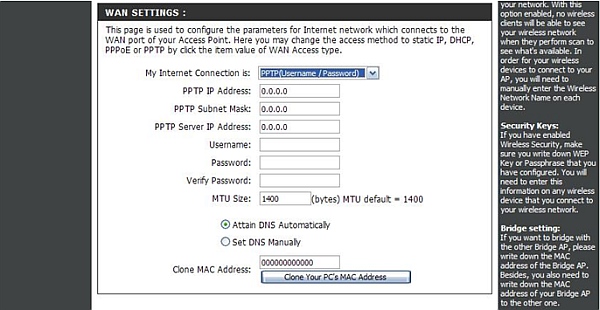
Выберите пункт PPTP (Username/Password)
- 1. PPTP IP Address – IP-адрес, выданный провайдером.
- 2. PPTP Subnet Mask – маска подсети провайдера.
- 3. PPTP Server IP Address –адрес VPN-сервера провайдера.
- 4. User Name – имя пользователя для авторизации в сети провайдера.
- 5. Password – пароль для авторизации в сети провайдера.
- 6. Verify Password – повторите пароль для авторизации в сети провайдера.
- 7. Если вам известны адреса DNS-серверов провайдера поставьте точку напротив строки Set DNS Manualy, и введите эти адреса вручную.
- A) Primary DNS Address – предпочитаемый DNS Server провайдера.
- B) Secondary DNS Address – альтернативный DNS server провайдера.
- 8. В случае, если у провайдера есть привязка по MAC-адресу, то в строке Clone MAC Address следует нажать кнопку Clone Your PC’s MAC Address.
- 9. После проведения всех настроек следует нажать кнопку Save Settings для сохранения всех параметров.